El programa Team Speak es una utilidad que permite hablar durante las partidas de los juegos con otros jugadores que estén conectados con el mismo programa.
El programa que necesitaréis es el cliente y os lo podéis descargar aquí.
Una vez descargado, instaladlo como cualquier otro programa del mundo mundial diciendo a todo que sí.
Una vez instalado, inicia el Team Speak y te saldrá una ventana como la que se muestra a continuación:

Entra en
Connection y pulsa sobre
Connect tal como se muestra en el dibujo superior, haciendo esto te aparecerá la ventana siguiente para seleccionar un servidor al que conectarte. Pulsaremos sobre
Web Server List
En la nueva ventana pulsamos sobre
Change Filter
Marcaremos las opciones tal y como están en los cuadros rojos.

Pulsaremos sobre
Ok y buscaremos el nombre de nuestro servidor (en este caso Clan UMA). Pulsamos sobre
Copy to Local AddressBook
Añadiremos el nombre que queremos que aparezca en
Nickname, dejaremas marcado la opción
Anonymus y pondremos la
Server Password. Esta contraseña la puedes conseguir en nuestro foro. Contacta con el Admin.

Si lo hemos hecho todo bien debería aparecer algo como esto:

Ahora vamos a registrarnos, para ello pulsamos sobre las opciones de la imagen:

Completamos los campos a nuestro gusto y pulsamos
Register. Guarda la contraseña en lugar seguro pues no se puede recuperar.

Volvemos a pulsar sobre
Connection-->Connect y rellenamos los campos marcados con nuestros datos.

Ya somos un usuario registrado. A disfrutar
